Cronograma de contagem
Após o cadastro dos grupos de contagem, o próximo passo é a definição de um cronograma de contagem, o qual permitirá que o usuário tenha um controle mais organizado sobre os itens a serem contados na loja. Embora a criação de um cronograma não seja uma etapa obrigatória no processo de contagem de estoque, ela é altamente recomendada, pois facilita a gestão das contagens. O cronograma ajuda a distribuir as atividades ao longo do tempo, garantindo que a contagem seja realizada de forma mais eficiente e sem sobrecargas. Acompanhe a seguir como cadastrar um cronograma corretamente, aproveitando ao máximo essa ferramenta para otimizar o processo de contagem.
Pré-requisito
- O cronograma de contagem poderá ser criado, somente após o cadastro prévio do grupo de contagem que será utilizado como base para o planejamento e organização das atividades dentro do cronograma. Clique aqui e aprenda como cadastrar um grupo de contagem.
Como acessar
- Realize o login no módulo Vetor Farma.
- Acesse o menu: Estoque >> Contagem de estoque >> Cronograma de contagem.
1º Passo – Criar cronograma
Caso tenha cadastrado o grupo com definição de produto no momento da contagem não será possível cadastrar o cronograma, já que os produtos serão adicionados ao realizar a contagem, sem a necessidade de configuração prévia.
Ao abrir a tela, insira em "Período a visualizar do cronograma", uma data inicial e final. Esse intervalo de datas corresponde ao período em que ocorrerá a contagem dos produtos. Após informar, tecle >> Enter ou clique no ícone logo à frente "":
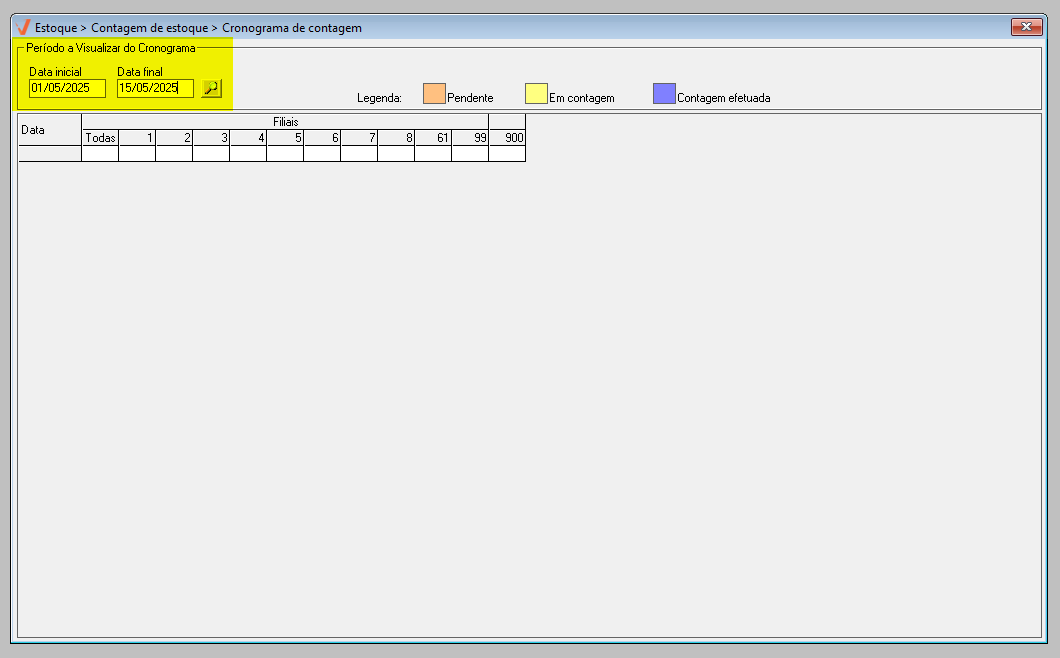
Logo em seguida, a seção abaixo será estruturada como se fosse uma planilha, de forma a apresentar cada dia do período informado, conforme as lojas. Ou seja, em cada coluna será exibida uma filial específica, enquanto cada linha corresponderá a uma data específica dentro do cronograma. Observe:
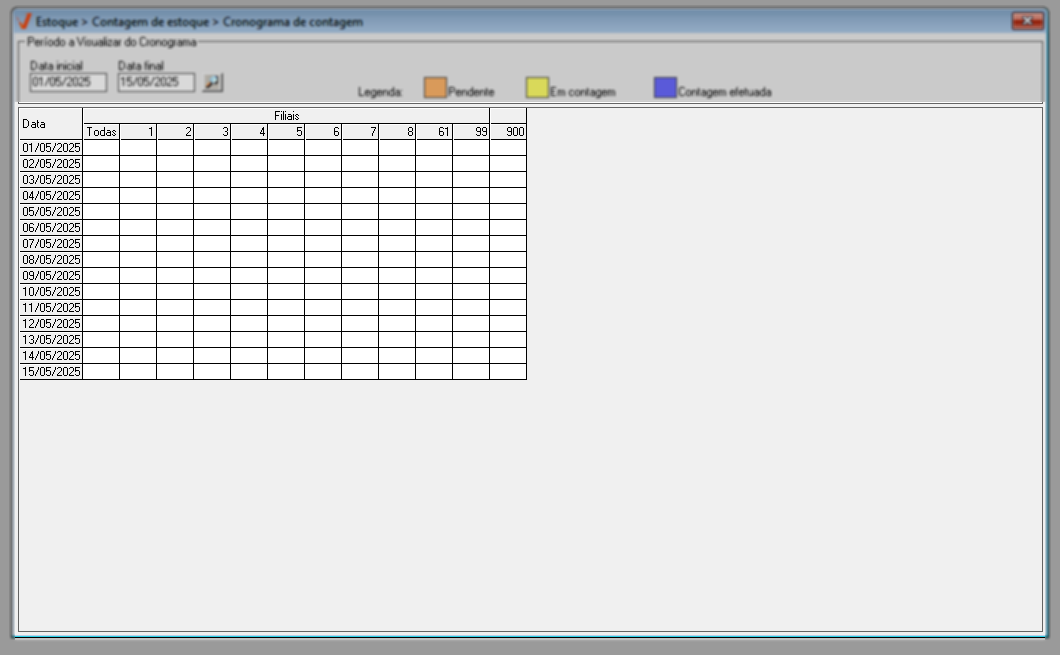
Sendo assim, o usuário utilizará essa seção para indicar o dia e a loja em que será feita a contagem dos produtos. Para isso, basta localizar a filial e, em seguida, clicar na linha correspondente ao dia desejado para criar o cronograma. Ao clicar no dia, será aberta uma janela com a lista das siglas dos grupos de contagem cadastrados, permitindo a seleção do grupo de contagem que será realizado naquele dia. Após marcar os grupos de interesse, basta clicar em >> Ok para confirmar a seleção e registrar a contagem no cronograma.
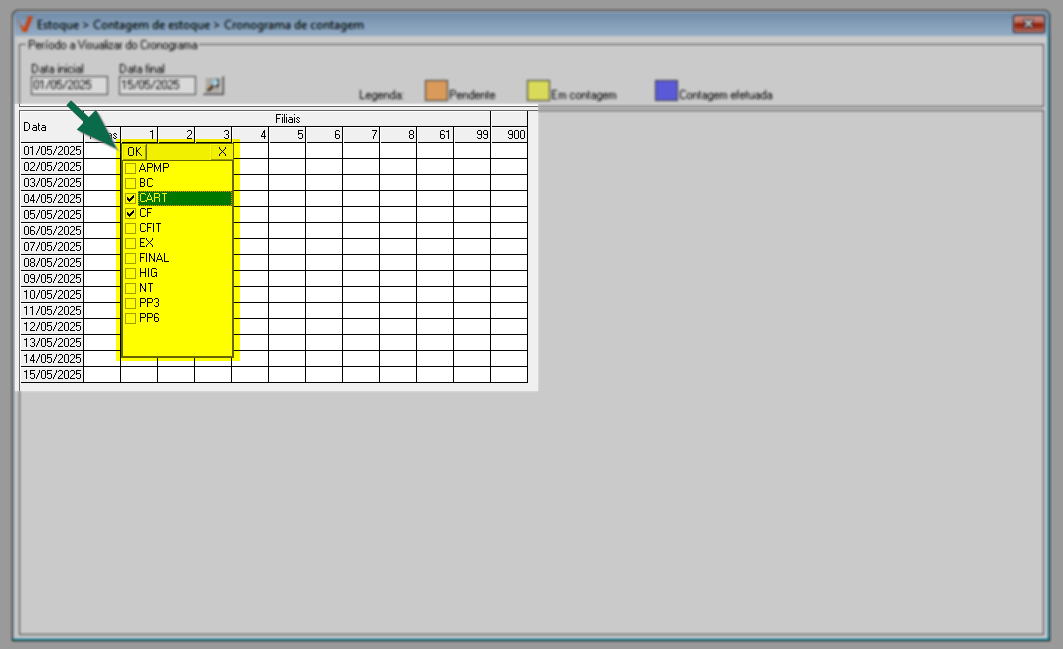
Observe no exemplo abaixo que a "Loja 01" realizará, no dia 01/05/2025, as contagens dos produtos associados aos grupos "CF" e "CART".
Os grupos apresentados para seleção apresentarão a sigla informada ao criar o grupo.
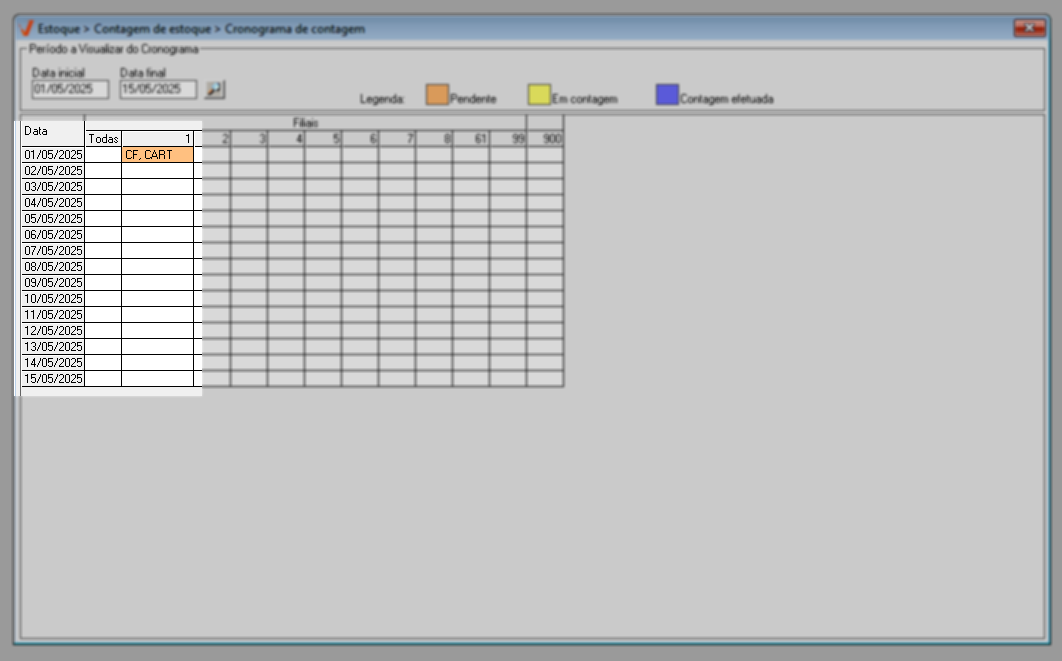
É possível agendar vários grupos de contagem no mesmo dia e para diferentes filiais. Isso dá flexibilidade para organizar a contagem da forma que melhor se encaixe à sua operação. Para isso, o usuário deverá utilizar a coluna "Todas", para escolher as siglas dos grupos de contagem.
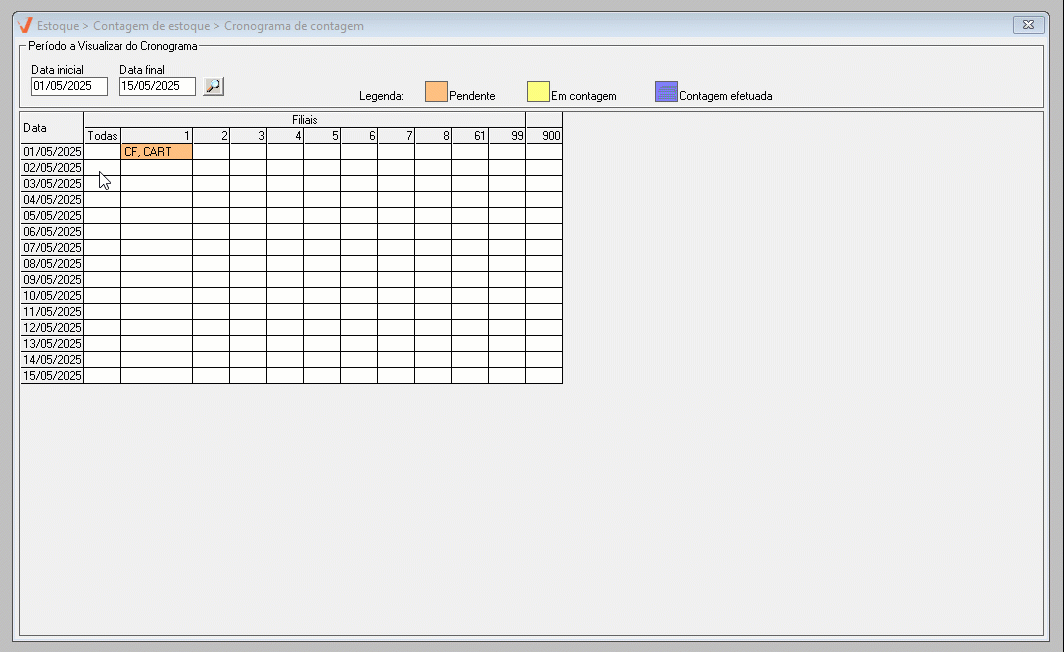
Após criar o cronograma, o status será definido como “Pendente” e será destacado na cor laranja. Isso indica que a contagem ainda não foi registrada, e a próxima etapa será registrar efetivamente a contagem. Conforme o progresso do processo de contagem for acontecendo, a cor do registro será atualizada segundo essa legenda.
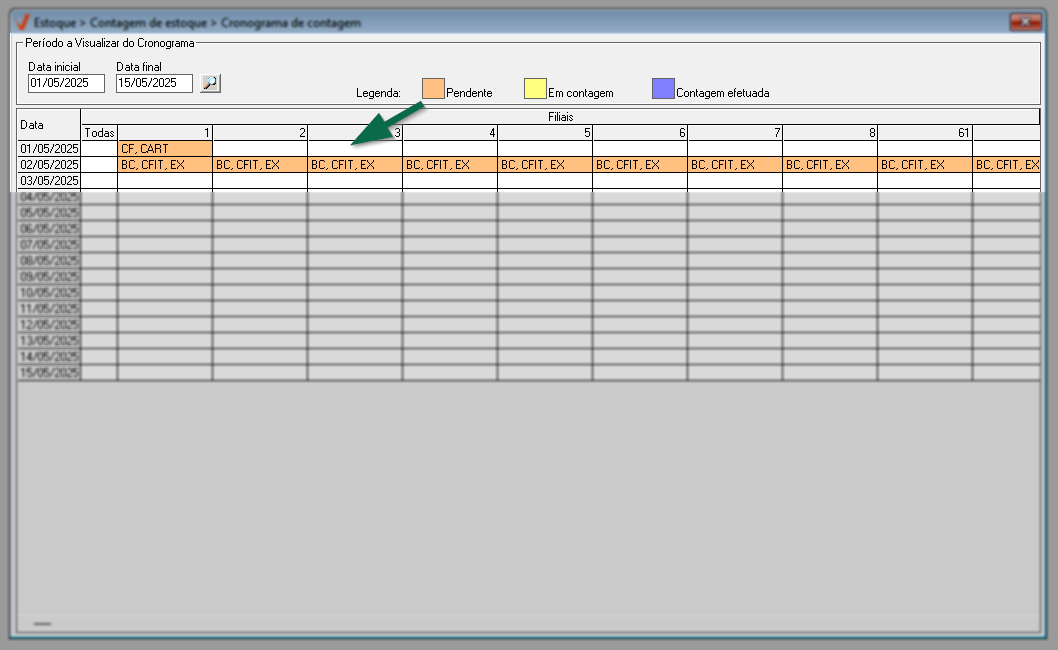
Para finalizar, caso deseje desconsiderar algum grupo de contagem ou até mesmo o cronograma criado para todas as filiais de um dia específico, basta realizar o processo inverso. Ou seja, clique na linha correspondente à data e filial desejada, desmarque as siglas referentes ao grupo que deseja remover, ou desmarque todas as siglas caso queira excluir o cronograma completo, e em seguida clique em "OK".
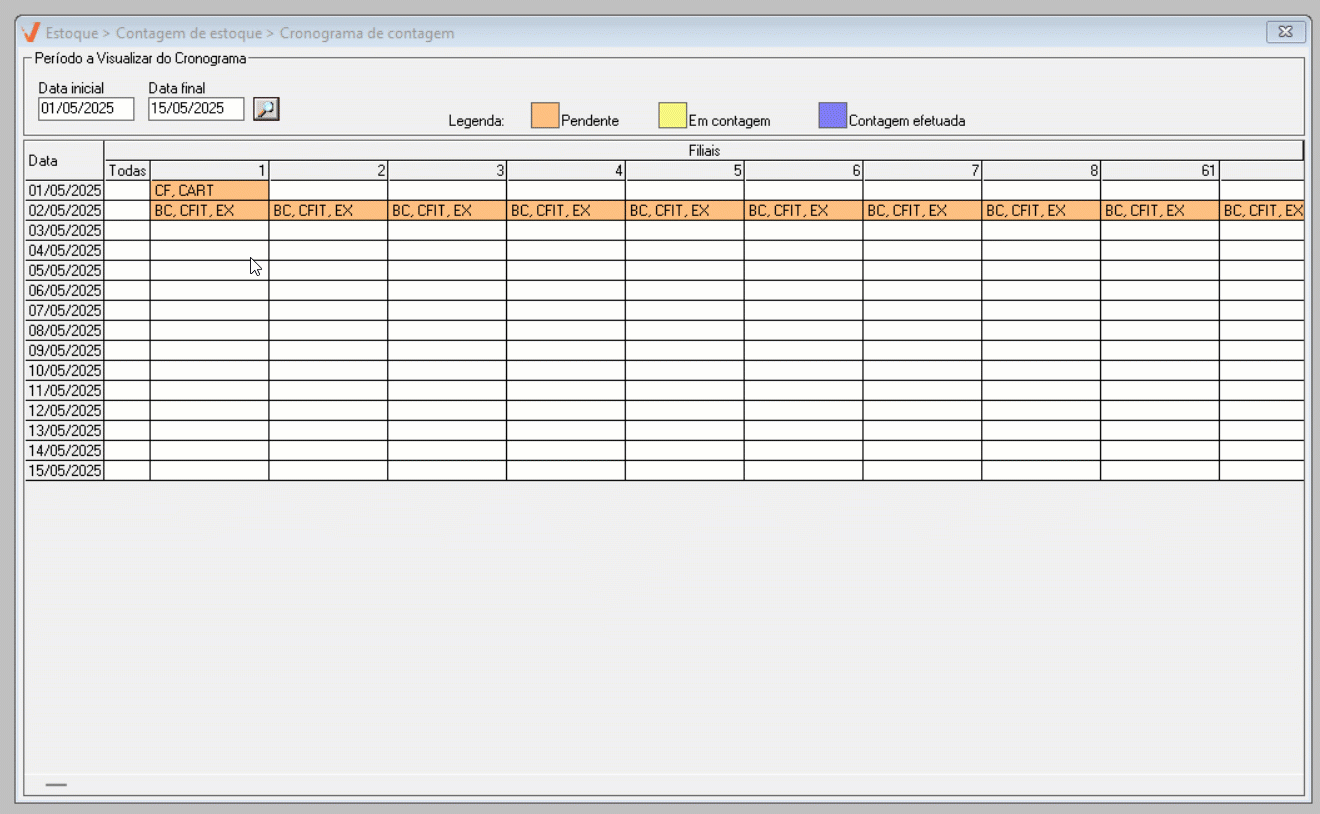
Ao fazer isso, a sigla referente ao grupo de contagem selecionado será removida. Caso tenha selecionado todas as siglas, perceba que a linha correspondente ao registro ficará em branco, porá indicar que não existe nenhum grupo para a filial na data em questão, como pode ser observado no exemplo acima.
Clique aqui para acessar a documentação correspondente à etapa de contagem dos produtos e aprenda a realizar essa operação.
Assista à videoaula
Explore outros conteúdos e descubra o passo a passo da operação.